Cómo actualizar el telegrama en el teléfono y la computadora

- 595
- 101
- Agustín Llamas
Telegram Messenger se ha vuelto muy popular durante mucho tiempo. Y después de que el apoyo oficial del idioma ruso se presentó en el último número de un cliente móvil, la audiencia rusa que se dirigió aún más. El servicio está muy avanzado y tiene una serie de funciones únicas. Pero los desarrolladores no se quedan quietos y continúan lanzando regularmente nuevos lanzamientos. Para utilizar absolutamente todas las capacidades, es necesario establecer el último problema del programa.

La técnica de actualización de Telegram en diferentes dispositivos es algo diferente.
En el material de hoy, consideraremos cómo ejecutar la actualización de "telegrama" en diferentes dispositivos. Puede averiguar cómo establecer la última versión del programa en dispositivos móviles, así como en una computadora.
Cómo actualizar la versión móvil
En cualquier plataforma móvil, descargue la última salida del almacén de aplicaciones. Será Google Play Market para Android, Apple AppStore para iOS y Windows Store.
Androide
- Inicie el cliente del mercado de juegos en su teléfono.
- Pase un dedo desde el borde izquierdo de la pantalla para expandir el menú lateral y deslice "mis aplicaciones y juegos".
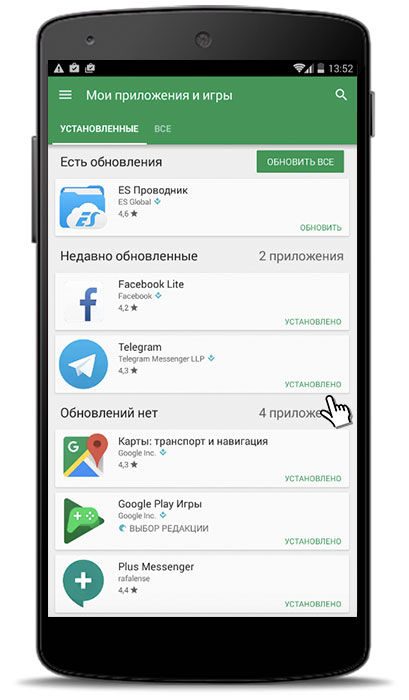
- Si actualmente hay una nueva versión disponible, la verá en la pestaña "Actualizar".
- Haga clic en el nombre "Telegram" para ir a su página.
- Deslice el botón "Actualizar" y espere el final del proceso.
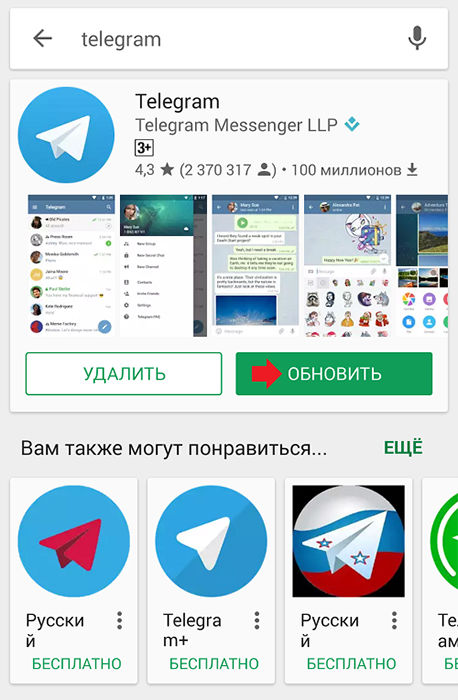
- Encienda el "telegrama" actualizado.
iOS
- Abra el cliente AppStore en el menú de iPhone.
- En la parte inferior de la pantalla, haga clic en el marcador "Actualizar".
- Encuentra el "telegrama" en la lista general. Si no está en esta lista, entonces ya ha instalado la última modificación.
- Vaya a la página del Messenger Telegram y deslice el botón "Actualizar".
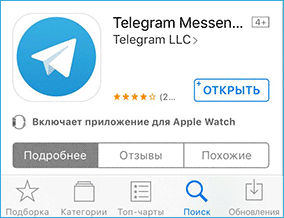
- Ingrese los datos de la cuenta de ID de Apple, luego espere la finalización de la instalación.
- Abra el tema más reciente "Telegram".
Telefono windows
En la mayoría de los casos, los teléfonos inteligentes de Windows carecen automáticamente las versiones relevantes de los programas instalados. Si desea actualizar manualmente, siga las siguientes acciones.
- Ejecutar la tienda Windows.
- Presione la foto de perfil y vaya a la sección de descarga y actualizaciones.
- Encuentre el mensajero en la lista y deslice en el botón de descarga.
- Espere el final del proceso y encienda el cliente.
Cómo actualizar el telegrama en una computadora
Los desarrolladores de Telegram se aseguraron de que se vea exactamente lo mismo en todos los sistemas operativos para computadoras. Por lo tanto, independientemente de si usa el sistema operativo Windows, Linux o Mac, el procedimiento será exactamente el mismo:
- En el menú principal del cliente, haga clic en tres tiras horizontales en la esquina superior izquierda de la pantalla para expandir el menú lateral.
- Vaya a la sección "Configuración" y desgaste a la subsección "Configuración general" ("General".
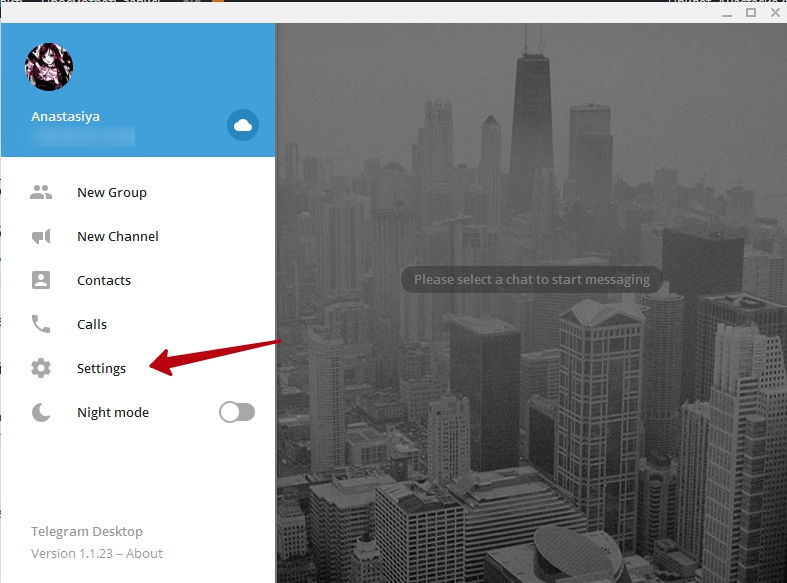
- Cerca del elemento "Actualizar automáticamente" se indicará el problema actual, y el enlace "verificará las actualizaciones" también será el enlace.
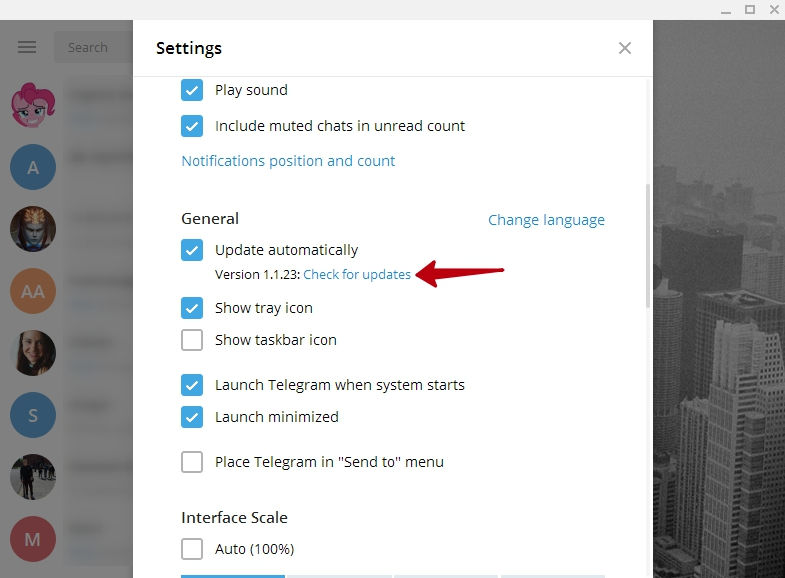
- Si hay un nuevo problema, el programa se cargará automáticamente, después de lo cual emitirá una solicitud de reinicio.
- En unos segundos, el mensajero tendrá el último lanzamiento.
MacOS Appstore
Si instaló un "telegrama" en la producción de computadora de Apple a través de la tienda de aplicaciones, puede descargar la versión actual de la siguiente manera.
- Abra la tienda de aplicaciones, luego vaya a la pestaña "Actualizar".
- Encuentre en la lista de "Telegramas" y, por el contrario, haga clic en el botón "Actualizar".
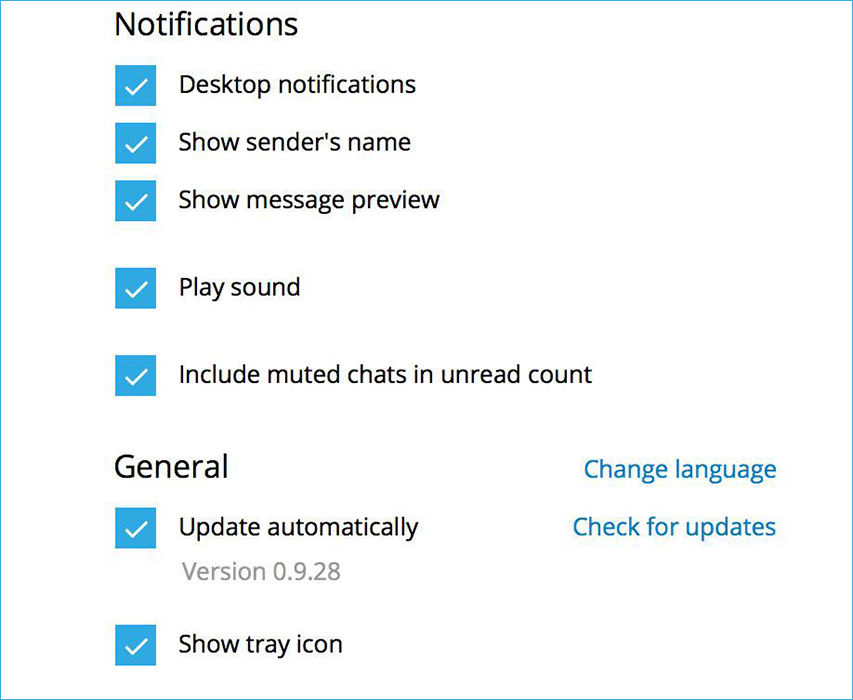
- Espere el final del proceso y ejecute el cliente.
Conclusión
Debido al hecho de que los desarrolladores de Telegram se aseguraron de que la aplicación se vea igual en todas las plataformas, no necesita acostumbrarse a la nueva interfaz si tiene varios dispositivos en diferentes sistemas operativos. En los comentarios, por favor le diga qué plataforma usa el mensajero.
- « Rusificación de telegrama en Android
- Contraseña en telegrama cómo poner, cambiar, eliminar y restaurar »

